Разрешение отвечает за четкость объектов (ярлыков, окон, изображений, текста и т.д.), расположенных на экране. Чем выше разрешение, тем четче объекты. Разрешение влияет также на величину объектов: чем больше разрешение, тем объекты меньше. Измеряется в пикселях. Низким разрешением считается 640 х 480, высоким 1600 х 1200.
Разрешение также зависит от монитора и его параметров. Каждый должен самостоятельно определить, с каким разрешением экрана ему комфортнее работать.
Чаще всего на коробке от монитора или в документации указывается оптимальное значение. Также есть несколько таблиц, с помощью которых его можно подобрать для монитора определенного размера. Например, для 15 дюймовых следует выбирать 1024х768, 17 дюймов – 1280х768, 21 дюйм – 1600х1200, 24 дюйма – 1920х1200. Если у вас ноутбук с экраном 15,6 дюйма, тогда выберите 1366х768.
Windows XP
Для того, чтобы поменять разрешение необходимо кликнуть правой кнопкой по рабочему столу на пустом месте и выбрать пункт «Свойства» .
Монитор работает только на 1024х768 Решено!!

В открывшемся окне необходимо перейти во вкладку «Параметры» . При помощи ползунка в разделе «Разрешение экрана» выставляем нужные нам цифры и нажимаем кнопку «ОК» .

Проделайте эту операцию несколько раз, чтобы выявить, какое разрешение будет оптимальным для Вас и для Вашего монитора.
Windows 7
Если у вас стоит операционная система Windows 7, тогда по рабочему столу нажимаем правой кнопкой и выбираем в выпавшем меню пункт с соответствующим названием.

Дальше в поле «Разрешение» разверните список и установите ползунок в подходящее положение.

Windows 10
В Windows 10 в контекстном меню нужно выбрать «Параметры экрана» .

В окне, которое открылось, слева выберите вкладку «Экран» , а дальше перейдите по ссылке «Дополнительные параметры экрана» .

Здесь из выпадающего списка выберете одно из значений, и нажмите «Применить» .

Поменять нужное нам значение можно и с помощью установленной видеокарты. Для того чтобы появился нужный значок в трее или пункт в контекстном меню, нужно скачать и установить необходимое программное обеспечение для той видеокарты, которая стоит на вашем компьютере или ноутбуке. Давайте разберем все на примерах.
Intel HD
Если установлена видеокарта компании Intel, тогда в трее нажмите на соответствующий значок. Появится небольшое меню, в котором выберите «Графические характеристики» .

Дальше разворачивайте пункт «Дисплей» – «Основные настройки» . В поле с соответствующим названием выбирайте подходящее значение. Для сохранения нужно нажать «Применить» , потом «ОК» .

Здесь есть еще пункт «Пользовательское разрешение» , установите в окне все необходимые параметры и нажмите две знакомые кнопки внизу для сохранения внесенных изменений.

NVIDIA
Если стоит видеокарта NVIDIA, кликом ПКМ по рабочему столу откройте контекстное меню и выберите в нем «Панель управления NVIDIA» .

Разверните категорию «Дисплей» – «Изменение разрешения» . В соответствующем пункте выберите нужное.

ATI Radeon
Для видеокарты AMD (ATI) RADEON тоже установите необходимую программу, чтобы в контекстном меню появился нужный пункт: «ATI CATALYST(R) Control Center» . Потом откроется окошко, в котором также можно установить разрешение.

Дополнение к статье от 13.11.2011.
Написал еще одну статью, в которой затронул такие моменты, как установка собственного разрешения, которого нет в списке, который предлагает система: Разрешение экрана в Windows 7
Также записал видео, в котором ответил на некоторые вопросы в комментариях к данной статье:
Оценить статью:
(Пока оценок нет)
Поделиться новостью в соцсетях
Об авторе: Олег Каминский
Вебмастер. Высшее образование по специальности «Защита информации». Создатель портала comp-profi.com. Автор большинства статей и уроков компьютерной грамотности
Огромное спасибо за способ 3дня искал решение
Не получилось:я поменял разрешение а проблема не решилась «NotOptium Mode Rec Mode 1360×768 60Hz
Спасибо6 дружище! Чтобы все получилось,обратите внимание на совет:высокое разрешение обеспечивает четкость и уменьшение параметров объектов. У меня все класно получилось
Всем прива. Проблема токова,малой поиграл с клавой теперь разширение получилось по вертикали. Что и как зделать?
экран сильно расширен не помещается вся информация
появляется черный и какое то HD
DSGEG REGR
у меня был максимальная после переустановки я поставил 64 теперь могу ставить саммую высшую 1600-1200 что мне делать чтобы ставить 1900?
Таже самая праблэпа тока на компе XP подскожитє чьо дєлать
Что делать в настройках разрешения экрана нажала на самое большое разрешение а оно по ходу не подходит для моего ноутбука и теперь у меня черный экран сверху лишь белая полоса. что мне делать как все исправить. ведь курсор больше не видно как и все остальное
Ребята помолать незнаюгите таже история на ноуте ташиба кароче 1024 на 768 и больше не ставиться плюс ноут подключен к другому экрану так как на ноуте разбит(( что де
У меня такая проблема… когда зашла в компьютер все было маленькое но… написано было «»Экран : *Стандартный монитор* на…»» И ВСЁ а изменить ничё не могу… подскажите что делать.
ПОМОГИТЕ ПЛИИИЗ РАЗРЕШЕНИЕ НЕ МЕНЯЕТЬСЯ МЕНЯЛА ДРАЙВЕРЫ ПРОГРАММЫ КАЧАЛА НИЧЕГО НЕ РАБОТАЕТ
программы тоже не активны как и разрешениеО_о
кто-нибудь мне поможет?((((((((((((((((((((((((((((
помогите пожалуйста. погас монитор, когда перезагрузила разрешение экрана стало самым низким, 640 на 468((и его нельзя поменять что делать?((
у меня разрешение экрана не меняется драйверы меняла ничего не получилось(((((((((
вот читал и ничего не вычитал. Потом получилось. (надо было поставить телевизор как монитор.
Открываешь Настройки экрана через контекстное меню «Разрешение экрана» и ставишь в раскрывающемся списке, том что внизу «Отобразить рабочий стол только на..» — на том где выше разрешение. И перед и сразу перед тобой это разрешение.
А ведь думал что карта не позволяет.
Причина идиотский перевод. И справка такая же.
У меня такая проблема, окна могут убегать на невидимую часть экрана, хотела изменить разрешение, но само окно где надо менять разрешение где то вне поле зрения. Попыталась наугад потаскать мышку не могу найти. Через пуск тоже самое. Как найти окно разрешения?
Спасибо,большое, у меня котэ полежал на ноуте, все перенастроил под себя, благодаря вам, я чайник, все сделала как надо мне.
привет всем. У меня верней у моего компа маленькая проблемка не получается поставить нужное разрешение
У меня видео карта GT 440 Nvidiya разрешение экрана у меня 1280х960 широкоформатное.Когда покупал комп ставил дрова все было в порядке все подходило, а вот не давно слетели настройки разрешения….причины мне не известны.Подсажите кто знает чем сдесь можно помочь, или сдавать в ремонт нужно??
а как изменить разрешение экрана,если ползунок не передвигается,а качество цветопередачи самое низкое стоит (и тоже не изменить)?
каждый раз при включении компа у меня размер самый маленький,помогите пожал. как сделать так чтобы сначало был норм.размер?
пока был стандартный монитор проблем не знал ни с XP ни с Win-7, сменил на широкоформатный и началось — то панели в игре одна другую закрывают, то до кнопки мышкой не достаю и т.д., а разрешение больше чем 1360х768 уже не поставишь, только через панель управления NVIDIA, но теперь всё очень мелкое, в общем оптимальных настроек для себя так и не нашёл
…сменил масштабный коэффициент экрана с 96 на 120точек/дюйм, вроде получше стало, но теперь шрифт везде мелкий и размытый, теперь с этим буду бороться
и комментарии здесь идут задом наперёд)))
Подскажите,какими прогами изменить экран на 1440×200 ? чтоб он был очень узкий и длинный?
не могу изменить разрешение экрана на windows xp,драйвер не устанавливается,после выбора модели монитора сразу ошибку выдает ,выставляет разрешение 1024*768 и все…
не могу изменить разрешение экрана на windows xp,драйвер не устанавливается,после выбора модели монитора сразу ошибку выдает ,выставляет разрешение 1024*768 и все…
народ у меня такая проблема я по ошибке загрузил nvidia на разрешения экрана 1200 на 600 а моя винда на 1700 на 900 расчитана помогите буду благодарен
у меня очень большой экран и не могу ничего сделать(((( на висте
Помогите мне пожалуесто после переустановки винды 7 64х экран стал растянутым ставлю самое большое разрешение не помогает что делать ASUS X73BY AMD RADEON HD 6470M 1 GB помогите плизззз
Помогите срочно! Переустановили Виндовс 7, и в списке доступных разрешений только 800Х600 и 1024Х780 ни одно не подходит под ноутбук, что делать.
HEEELP ME PLS
у меня пуск с лева вверх как изменить?
здравствуйте.помогите мне пожалуйста.недавно совсем нечаянно нажала на кнопку на мониторе автонастройка.поначалу думала что ничего не изменилось, потом пригледелась и оказалось что шрифт местами размыт!((((((((и к тому же по бокам экрана стали заметны небольшие но все таки заметны черные полосочки!с разрешением экрана вроде бы все в порядке стоит-1680 на 1050, никак не могу понять что не так с монитором!помогите мне пожалуйста!;(((
у меня на ПК экран стал большим. я хотела в свойствах изменить разрешение, она не меняется
у меня проблема.не стого не сяго,стали большие ярлыки.пытаюсь поменять параметры,но без результатно.подскажите в чем проблема.
у меня 7ка64битная а экран только два разрешения что делать,все растянуто
Acer 4810T W7 x86. Ни Winupdate, ни родные дрова не помогают, установлено все! При 16:9 максимум предлогает 1024х768. Ручная установка дров, сотни сайтов с дровами… Все в пустую. Тупо нет разрешения больше! В биосе нет натроек в.катры., просто написано 64мб, на корпусе бука «up to 1244».
Даже приложения от асера поставил, похрену… Что делать.
Phelipaea Ramosa :
По идее, вообще-то надо зайти в ПУСК, написать в поиске «диспетчер устройств»,найти в них видоадаптеры и для определенной модели видеокарты которая зачастую после переустановки Windows7 называется «стандартный VGA видеоадаптер»и для нее найти соответствующий драйвер в интернете.Потом(по идее) надо бы зайти в свойства этой видеокарты,нажать «обновить драйвер», указав папку со скачаным драйвером, перезапустить компьютер.Но, К ПРЕВЕЛИКОМУ СОЖАЛЕНИЮ У МЕНЯ ДИСКРЕТНАЯ КАРТА RADEON MOBILITY HD6370, которой попросту НЕТ в списке!
Здраствуйте!
Подскажите
пожалуйсто, после
замены жёсткого диска
на ноутбуке Samsung
NP305V5A S09/ видео
картой AMD ATI
HD6520+6470 512MB/
4ядра, поц A6-3410MX
(1.6). Перестали игры-
программы показывать
с разрешением экрана
1366х768 все идут под
стандартный экран
1024х768 а раньше те
же самые всe они шли
как настроено в AMD
CCC, на других компах
всё идёт как надо.
переставлял и новые
драйверы и старые,
менял настройки везде
где только можно, нет
результата, хотя в
настройках видео
карты AMD ATI CCC
стоит разрешение
1336х768, и экран
такого же разрешения.
Что это может быть?
Может неполадки
видео карты? И ещё
вопрос, если не трудно
подскажите. После
форматирования
жёсткого диска, и
переустановки ос
винды 7 снёс раздел
Samsung recovery 5
area, теперь ни могу
установить эту
программу, ноутбук
пишет: — На жёстком
диске нет программы
Samsung recovery area.
Установка будет
отменена. Как её
установить? Зарание
благодарю!
Подскажите что делать у меня экран стоит 700-800 если больше зделаю на пример 1024-768 то он становится меньше и экран сужается. Помогите срочно!
А у меня разрешение экрана изменилось с 1366х768 на 800х600.Я все перепробовала.Но при включении компьютера каждый раз приходится изменять разрешение вручную.А графы персонализация и применить у меня нет на W7.Что делать, чтобы сохранить настройки?Спасибо заранее и если можно, то я прошу объяснить простым и доступным языком.
у меня тоже была x64 разрядная система windows 7, потом переустанавливать windows 7 x32. Экран не качественне показал. а потом установиль видеодрайвер 11-6_mobility_vista_win7_32_dd_ccc_ocl. тебе все отличный
Источник: comp-profi.com
Как исправить возвращение разрешения экрана к 640 × 480
Что бы вы сделали, если бы вы использовали свой компьютер, и дисплей внезапно снизился до разрешения 640X480 (самое низкое возможное разрешение на большинстве компьютеров)? Что ж, любой здравомыслящий человек мог бы предположить, что его компьютер просто не работает, и, чтобы попытаться решить проблему, перезагрузите его. Однако что, если при загрузке компьютера не было видеовыхода и/или монитор очень редко принимает видеосигнал с компьютера? Что, если ваш монитор ничего не будет отображать, а просто останется пустым? Логическим выводом, очевидно, было бы то, что графический процессор компьютера был поврежден во время использования и больше не может поддерживать вывод видео.
Однако это не всегда так. Если ваш компьютер внезапно понижается до разрешения 640X480 (или ниже, в случае компьютеров, поддерживающих более низкие разрешения), и вы редко видите какой-либо видеовыход или вообще перестаете видеть его после перезагрузки, проблема не обязательно связана с графическим процессором. Ниже приведены два варианта устранения этой проблемы, выявления ее истинной причины и попытки ее устранения:
Вариант 1. Программный путь
Довольно много пользователей, затронутых этой проблемой, попадают в затруднительное положение просто потому, что у них есть На их компьютерах включена опция MSCONFIG , известная как Base video . В таких случаях простое отключение параметра Базовое видео решает проблему. Чтобы отключить параметр Базовое видео на вашем компьютере, вам необходимо:
- Нажать логотип Windows ключ + R , чтобы открыть Выполнить
- Введите msconfig в Выполнить и нажмите Enter , чтобы запустить Конфигурация системы .
- Перейдите к Загрузка
- В разделе Параметры загрузки снимите флажок рядом с параметром Базовое видео , фактически отключив его. .
- Нажмите Применить .
- Нажмите ОК .
- Нажмите Перезагрузить .
- Проверьте, была ли устранена проблема при загрузке компьютера.

Вариант 2. Аппаратный маршрут
- Замените кабели против подключив компьютер к монитору . Кабели, которые соединяют ваш компьютер с его монитором, отвечают за передачу видеосигналов от вашего компьютера к его монитору, а обжаренные/потраченные впустую кабели часто могут привести к понижению разрешения дисплея и потере видеовыхода.. В этом случае вам следует немедленно заменить видеокабели – если ваш компьютер подключен к монитору через DVI, приобретите новый кабель DVI, если он подключен через HDMI, получите новый кабель HDMI. Вы даже можете переключиться на другой тип подключения (например, с DVI на HDMI или наоборот), чтобы быть абсолютно уверенным. Кроме того, замена видеокабелей невероятно недорогая.
- Подключите компьютер к другому монитору . Каким бы маловероятным это ни казалось, в случаях, связанных с этой проблемой, обнаруживается, что монитор является виновником даже в большей степени, чем графический процессор, поэтому вы просто должны подключить свой компьютер к другому монитору и посмотреть, сохраняется ли проблема. Если у вас нет запасного монитора, вам не нужно покупать новый – просто подключите компьютер к телевизору, который поддерживает видеовход с компьютеров.
Если вы обнаружите, что проблема сохраняется после замены видеокабелей и монитора, а программный маршрут также не работает для вас, вы можете быть полностью уверены, что корнем проблемы является графический процессор. В этом случае вы должны увидеть, восстанавливает ли видеовыход использование другого графического процессора, и вы также должны проверить свой графический процессор.
Источник: techscreen.ru
Почему монитор не поддерживает некоторые разрешения экрана?
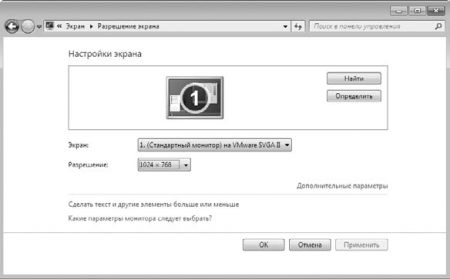
Замена монитора на другой, с худшими параметрами, может привести к появлению черного экрана после загрузки Windows. Это связано с тем, что монитор не поддерживает текущее разрешение, выдаваемое на выход графическим адаптером. Обычно разрешение характеризуется количеством пикселей в высоту и ширину, с которым может работать устройство.
Самым простым способом решения проблемы в таком случае является загрузка операционной системы в безопасном режиме. Безопасный режим является стандартной опцией, которая появляется на загрузочном экране компьютера и включается по нажатию на кнопку «F8». В этом режиме операционная система загружается с разрешением экрана 640 x 480 пикселей, которые способен отобразить любой монитор. После чего вы можете задать то разрешение, которое вам необходимо для нормальной загрузки компьютера.
Инструкция
1. Перегрузите компьютер. При появлении первых строк загрузки системы, нажмите кнопку «F8» один раз. После чего появится загрузочное меню с возможностью выбора загрузки системы в безопасном режиме «safe mode». Заметим, что на некоторых системах первичное нажатие «F8» может привести к загрузке меню выбора загрузочного устройства (HDD/CD/flash). В таком случае после выбора устройства все равно нажмите на «F8».
2. Выбрав пункт загрузки системы в безопасном режиме «Start Windows In Safe Mode», дождитесь загрузки рабочего стола. На нем будут гигантские ярлыки и шрифт, так как разрешение экрана будет составлять 640 x 480 пикселей.
3. Нажмите правой клавишей мыши на пустом месте рабочего стола и выберите в контекстном меню пункт «Свойства» («Properties»). После чего откроется диалоговое окно настройки свойств экрана.
4. Выберите вкладку «Свойства» («Settings»), а в ней нажмите кнопку «Дополнительно» («Advanced»). В этом окне можно будет настроить свойства видео и экрана. Выберите закладку «Монитор» («Monitor»).
5. Поставьте отметку напротив надписи «Скрыть неподдерживаемые монитором разрешения» («Hide Modes That This Monitor Cannot Display»). Это позволит вам избежать включения нерабочих разрешений.
6. Нажмите кнопку «ОК» для возврата в меню вкладки «Настройки» («Settings»). Выберите в ней рабочее разрешение монитора с помощью ползунка. Также вы можете здесь установить качество цветопередачи изображения, выбрав в выпадающем меню значение «Самое высокое (32 бита)» («Highest»).
7. Перегрузите компьютер для применения изменений в настройках дисплея в основном режиме загрузки.
Источник: kompik63.ru